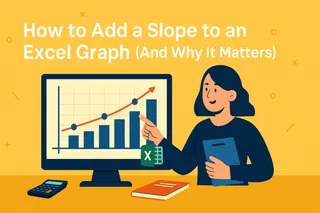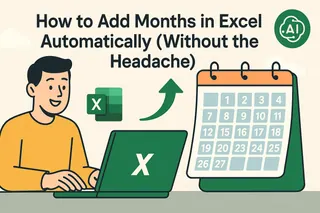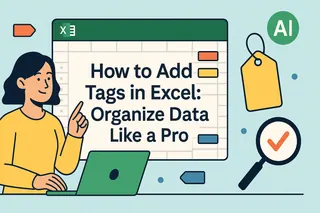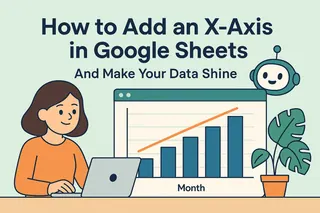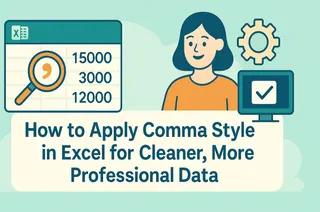우리 모두 한 번쯤은 스프레드시트를 들여다보며 목표 달성 여부를 확인하려고 애쓴 경험이 있을 것입니다. 벤치마크 라인은 데이터의 잡음을 제거하고 목표 대비 현재 상태를 명확히 보여주는 시각적 도구입니다. 이제 Excel에서 이러한 게임 체인저를 만드는 방법을 알려드리겠습니다(몇 초 만에 완성하는 비밀 무기도 공유합니다).
벤치마크 라인이 강력한 도구인 이유
벤치마크 라인은 데이터의 결승선과 같습니다. 이를 통해 다음을 할 수 있습니다:
- 한눈에 저조한 실적 월 확인
- 목표를 초과 달성한 경우 축하
- 팀원들이 보고서를 즉시 이해
Excelmatic(우리의 AI 기반 스프레드시트 도구)는 이 전체 과정을 자동화하지만, 기존 Excel에서 수동으로 작업하는 방법을 알려드리겠습니다.
1단계: 데이터를 전문가처럼 설정하기
스프레드시트에는 세 개의 열이 필요합니다:
- 기간(열 A)
- 실제 실적(열 B)
- 벤치마크 값(열 C)
프로 팁: Excelmatic에서는 "월별 10,000 매출 목표 라인 추가"라고만 말하면 설정이 자동으로 완료됩니다.
2단계: 기본 차트 생성하기
- 세 열 모두 선택
- 삽입 > 꺾은선형 차트 선택
- 깔끔한 라인 스타일 선택
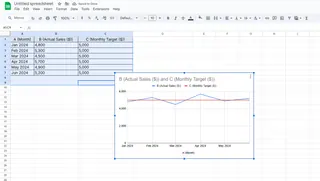
Excel이 실제 데이터와 벤치마크를 별도의 라인으로 표시하는 것을 확인하세요.
3단계: 벤치마크 라인을 눈에 띄게 만들기
벤치마크 라인을 우클릭하여:
- 빨간색으로 변경(전형적인 "경고" 색상)
- 점선으로 변경(실제 데이터와 구분)
- 라인 두께 조정(2.25pt가 적당)
Excelmatic에서는 "목표 라인을 빨간색 점선으로 만들어줘"라고만 입력하면 됩니다. 수동 서식 지정이 필요 없습니다.
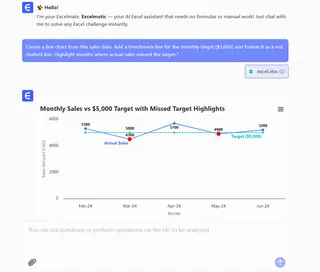
고급 기법: 벤치마크 활용 팁
- 동적 벤치마크: 벤치마크를 셀에 연결하여 목표 변경 시 자동 업데이트
- 다중 벤치마크: 최소 목표, 목표, 도전 목표를 위한 라인 추가
- 조건부 서식: 벤치마크를 초과할 때 데이터 포인트 색상 변경
재미있는 사실: Excelmatic 사용자는 "분기별 목표 대비 실적 보여줘"와 같은 자연어 명령으로 이러한 고급 시각화를 3배 더 빠르게 생성합니다.
수동 Excel 대신 AI를 사용해야 할 때
수동으로 작성할 수도 있지만, 다음 경우에는 Excelmatic로 전환하는 것이 좋습니다:
- 주간/월간 보고서 업데이트 필요 시
- 비기술적 팀원들과 대시보드 공유 시
- "지난 분기 어떤 제품이 벤치마크를 넘었나요?"와 같은 질문을 하고 싶을 때
결론은? 벤치마크 라인은 숫자를 실행 가능한 통찰력으로 변환합니다. 수동으로 작성하든 Excelmatic 같은 AI 도구를 사용하든, 데이터 중심 팀에게는 필수입니다.
프로 팁: Excelmatic 무료 플랜으로 벤치마크 보고서 자동화를 경험해보세요. 데이터를 업로드하고 "우리 목표 대비 실적 보여줘"라고만 말하면 몇 초 만에 정교한 대시보드를 얻을 수 있습니다.
기억하세요: 훌륭한 데이터 시각화는 화려한 차트가 아니라 통찰력을 명확히 보여주는 것입니다. 벤치마크 라인이 바로 그 역할을 합니다.